前回Gopro-HERO6に決定したと書いたのですが本日届きました~♪
めっちゃテンション上がる~⤴⤴⤴ ふぉ~~~~~~~~~!
 と、普通の人ならどうでも良いでしょうがひろぱぱにはそうはいきません。
と、普通の人ならどうでも良いでしょうがひろぱぱにはそうはいきません。
やっとだったのでテンションはMAXです。
これでスマホXperiaのバッテリー問題と熱問題から解放されます。
100枚とかスマホで短時間で写真撮ってるととんでもなく熱くなりますから、デジカメ等なら良いですがスマホに何かあれば仕事に超悪影響も甚だしいです。
それから解放されます。
Gopro-HERO6の開封|付属品と設定
ご購入1年までは、初期不良のみ交換対応。(機能・構造上の欠陥に対してのみ)
それ以外は有償修理です。大切にします(笑)。

開封の瞬間が一番嬉しかったりしますね♪

【カメラ本体】【純正フレーム】【充電・データ転送USBコード】【台座×2】【バッテリー】【説明書(英語)】

充電・データ転送USBコードがスマホと同じ形なら良いのですがそうではありませんので断線したりしたら専用を購入する必要はありますね。ま~い~よ。

純正フレームを外してみます。ほんと写真で見るとおもちゃみたいですが、めちゃくちゃしっかりした造りです。
どのブログでもそう書いてましたがほんとだ。ダイバー用ケースに入れなくても10m防水だそうです。すごい♪

しかし純正フレームは実は充電やデータのたびに一回一回外さないといけないのでこれはさすがに使えませんね。
何か替えを探す必要があります。

後ろの蓋を開けてバッテリーをいれます。ここはマイクロSDカードも一緒に入れるところです。
メーカー公式バッテリー時間は以下の通りです。しかしこの場所にマイクロSDはけっこう熱動作怖いっちゃ~怖いですね。

届いたバッテリーは満タンではないので充電します。
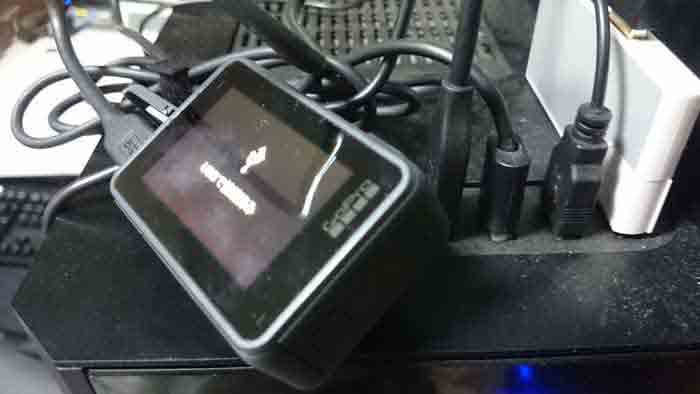
さて、電源を入れて設定です。といってもアプリなんて使わなくてもパソコンで使用するので必要ありません。
ブログよりSNS重視の人はアプリがあった方が良いかもしれませんね^^
とりあえず軽く充電しながら電源オン♪
設定です。日本語にタッチして。

利用規約に同意して。

GPSを「オフ」にして。
※onにするとフェイスブックなどのような事もできます。バッテリーの減りも当然早いです。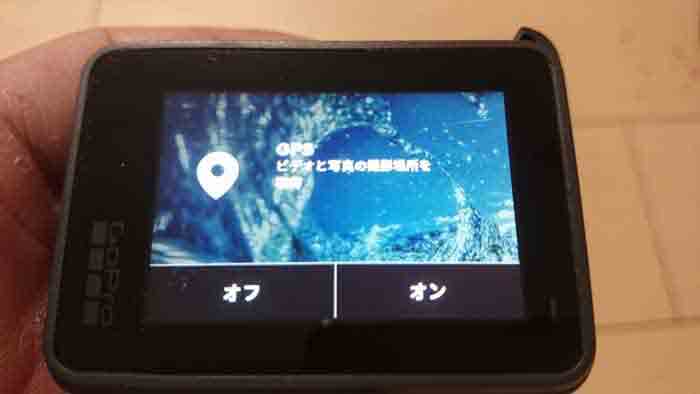
これで完了です★
あとは簡単シンプルです。感覚で誰でも出来ます。
タッチパネルです。
左側から、
- ビデオor写真を選択
- 解像度を選択「4K・2K・1080・720」
- コマ数を選択「24・30・60コマ数が多いほどなめらかで奇麗」※容量は大きくなる
- FOV「広角・通常・スーパー広角」

これだけです^^ オートフォーカスのみなので何も考えなくて良いです。
逆に言うと自分で設定できないのでそこがこだわる人には向いてません。やはり一眼レフカメラなどの方がピントをどこに合わせてどこをぼやかすとか細かく設定ができます。
もちろんパソコンで全部出来ることですが。
さ~これでブログのやる気がまた出るというもの★
一応デジカメ代わりなので足りないものはあると思います。
特に「室内光」。
唯一、Goproはアクティブカメラなので室内写真が苦手な方なのでそれがどうなるかですね。
外での撮影や景色写真・人物・スポーツなど動きのあるものは最強に楽しめます★
ひろしぱぱのブログは室内が多いのですが(笑)^^;楽しむぜ♪
Gopro6にしたのはGopro7が発売されたので価格が下がりました^^
違いはそこまではありませんが手振れ補正などのアクティブ系機械的修正が7の方があるようです。
しかし、画像の奇麗さなどは同じで色見補正が7の方が青みが強いです。
=外では6よりさらに空(青系)のコントラストがはっきり。
=室内では不自然な色見になりがち。(特にご飯系は7はやばいです(笑))
一応写真と動画を見比べてGopro6にしたつもりです。
ひろぱぱが買ったのはこれ。まさにこれ♪ 現在6ですがどんどん進化していくと思います。



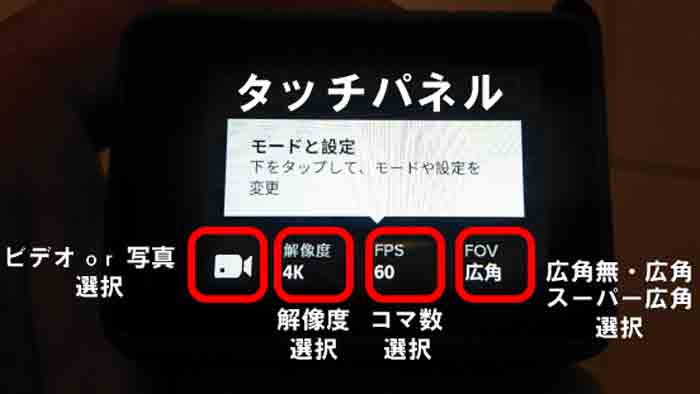
![[国内正規品] GoPro HERO6 Black ウェアラブルカメラ CHDHX-601-FW](https://m.media-amazon.com/images/I/41iRllhon1L._SL500_.jpg)